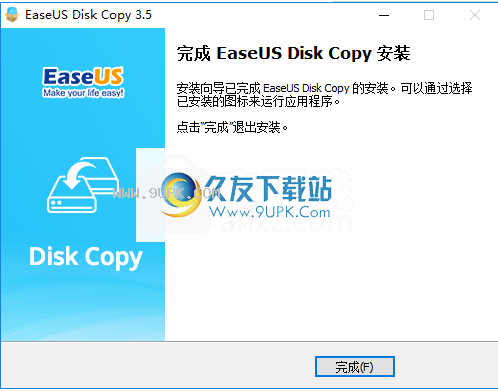暂无资源
EaseUSDiskCopy是一款能够轻松克隆整个磁盘或分区的磁盘克隆软件。需要磁盘克隆软件的你快看过来EaseUSDiskCopy是一款非常好用的软件。该程序旨在提供一种简单的方法来帮助您克隆整个磁...
基本信息
评分 8
EaseUSDiskCopy是一款能够轻松克隆整个磁盘或分区的磁盘克隆软件。需要磁盘克隆软件的你快看过来EaseUSDiskCopy是一款非常好用的软件。该程序旨在提供一种简单的方法来帮助您克隆整个磁盘或分区。它具有简单直观的操作界面。您可以根据向导提示选择源磁盘/源分区,然后选择目标磁盘/目标分区。快速复制的关键,任何类型的用户都可以使用它,同时,它还具有多种功能,例如扇区级克隆,克隆过程中的磁盘大小调整,对GPT磁盘的支持,WinPEIt中的复制磁盘和分区值得一提的是,在克隆之前,该软件会自动格式化目标磁盘/目标分区,因此请确认目标磁盘/目标分区中的重要文件是否已传输。
1.运行eUSDiskCopy进入软件主界面,如下所示。
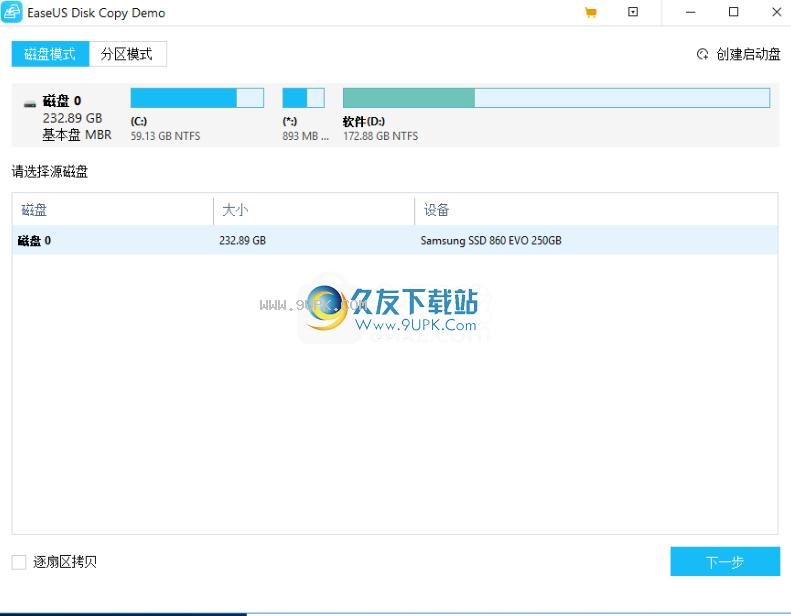
2.提供磁盘模式和分区模式两种不同的模式,您可以根据需要选择。
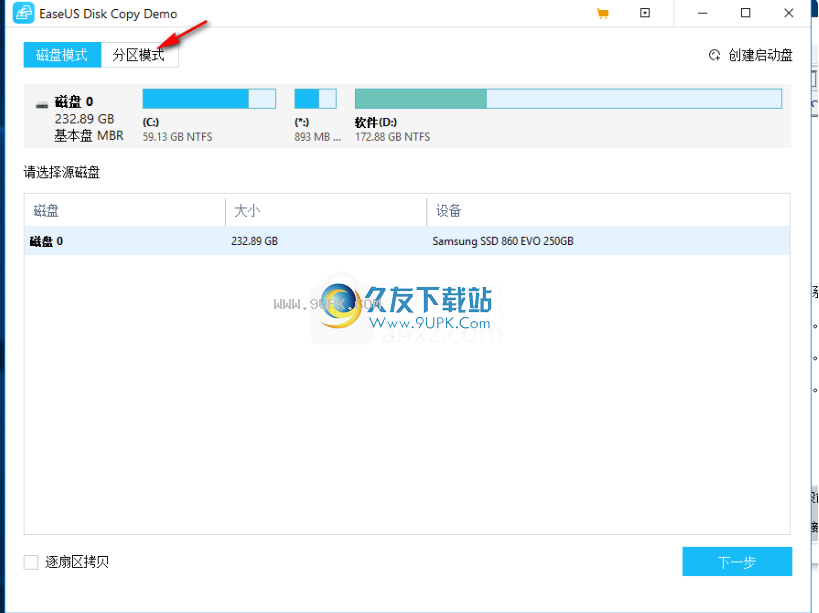
3.如果选择分区模式,则可以首先获取分区的来源,然后进入下一步。

4.选择目标分区,然后转到下一步。
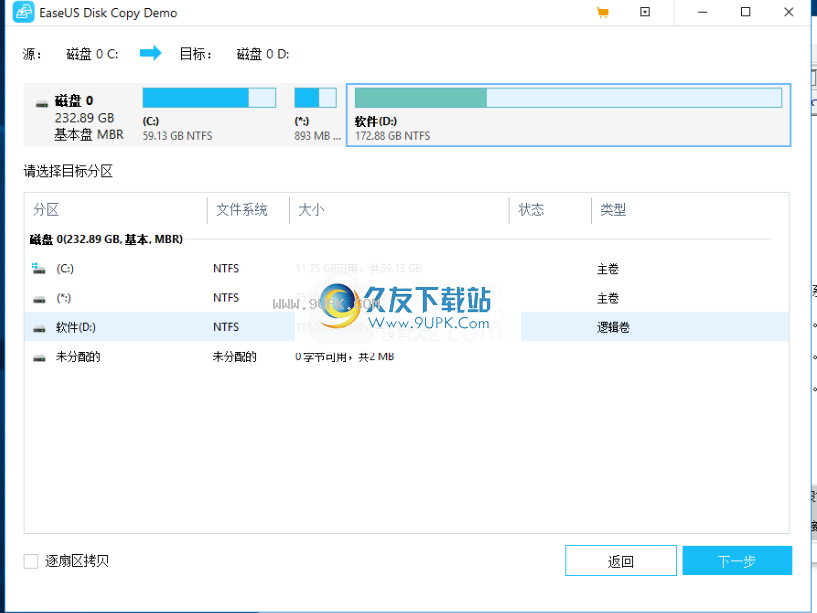
5.目标磁盘区域上的以下数据将被删除。如果要继续,请单击[确定]。

以磁盘模式或分区模式运行
由于其简单的界面,它可以由所有类型的用户处理,无论其技术水平如何。您可以选择两种不同的模式,即磁盘模式和分区模式。可以想象,这些与硬盘结构的表示有关。例如,后一种模式显示所选硬盘驱动器的所有分区的列表,以及它们的文件系统,它们的大小和可用存储空间,它们的状态和它们的类型(主或逻辑)。
创建一个包含您的数据的可引导磁盘
硬盘的结构也由应用程序显示,这意味着即使在磁盘模式下,您也可以查看所有分区,包括主启动记录部分。
在主窗口中,您还可以创建可引导的USB磁盘,CD或DVD驱动器,或将数据导出到硬盘驱动器上的ISO映像中,以便稍后启动刻录会话。(可选)您可以选择按扇区复制扇区。单击按钮完成任务初始化。没有其他可用选项,因此事情变得如此简单。
一键式OS迁移
一键式OS迁移功能将自动检测磁盘空间,并在有新驱动器可用时提示“是否要将OS迁移到新驱动器”。
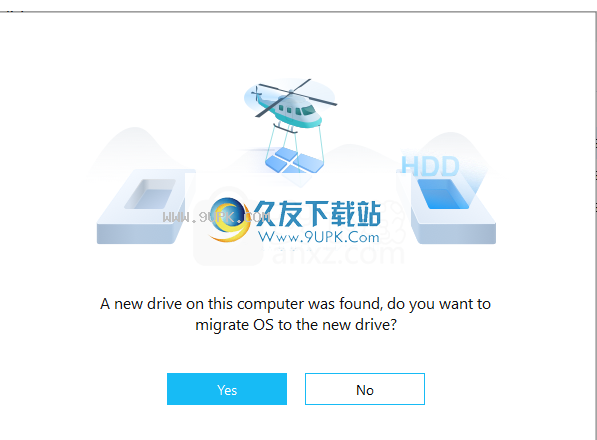
单击“是”,然后单击“继续”按钮后,它将系统和启动分区迁移到空白的内部目标磁盘。

磁盘克隆
磁盘克隆会将一个磁盘复制到另一个磁盘,并使两个磁盘上的数据相同。
注意:
1.使用逐个扇区克隆时,目标磁盘的大小应等于或大于源磁盘的大小。
2.如果较小的硬盘具有足够的容量来容纳较大的磁盘中的内容,并且您未选中“逐扇区复制”选项,则可以将较大的磁盘克隆到较小的磁盘中。
3.目标磁盘上的所有数据将被删除。
磁盘克隆的四个步骤:
1.选择“磁盘模式”并选择一个源磁盘,然后单击“下一步”。
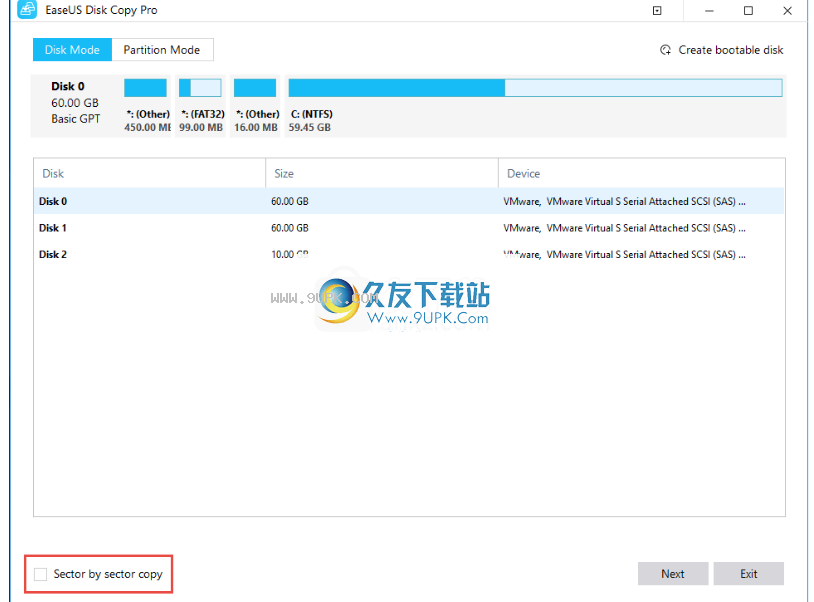
注意:
如果需要扇区级克隆,请选择“逐扇区复制”选项。
2.选择一个目标磁盘,然后单击“下一步”。

该警告消息告诉您目标磁盘上的数据将被覆盖。如果目标磁盘上没有重要数据,请单击“确定”继续。
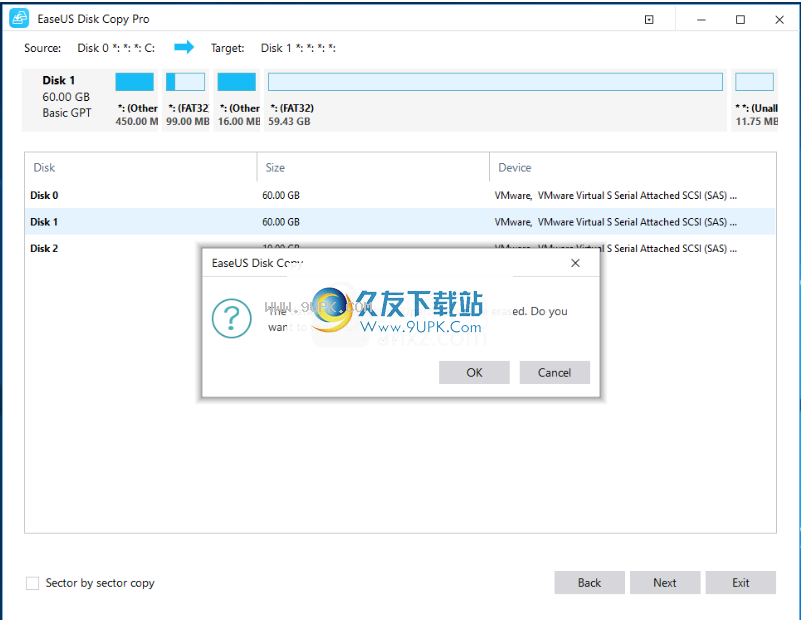
3.编辑磁盘布局,然后单击“继续”以继续。
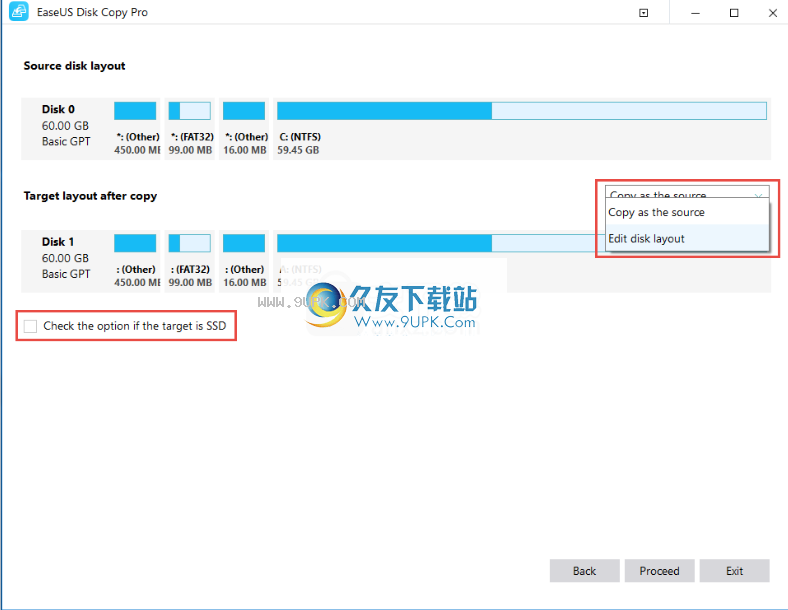
“作为源复制”在目标磁盘上没有更改,并且布局与源磁盘相同。
“编辑磁盘布局”允许您手动调整此目标磁盘上的分区布局大小/移动分区大小。
注意:
如果目标磁盘是SSD,请检查SSD优化选项。
4.完成克隆。

注意:
如果源磁盘是系统磁盘,建议您断开源磁盘的连接,然后从克隆的磁盘启动此计算机。
分区克隆
分区克隆将源分区复制到目标分区或未分配的空间,并使源和目标上的数据相同。
注意:
1.使用逐个扇区克隆时,目标分区的大小应等于或大于源分区的大小。
2.如果较小的分区具有足够的容量来容纳源分区的内容,并且您未选择“按扇区复制”选项,则可以将较大的分区克隆到较小的分区中。
3.目标分区上的所有数据将被删除。
分区克隆的四个步骤:
1.选择“分区模式”并选择一个源分区,然后单击“下一步”。
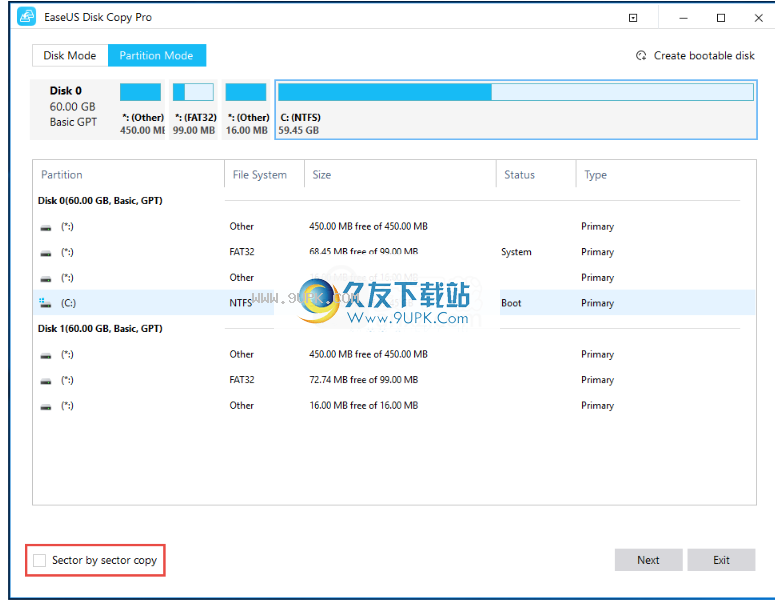
注意:
如果需要扇区级克隆,请选择“逐扇区复制”选项。
2.选择一个目标分区,然后单击“下一步”。

3.编辑磁盘布局,然后单击“继续”以继续。
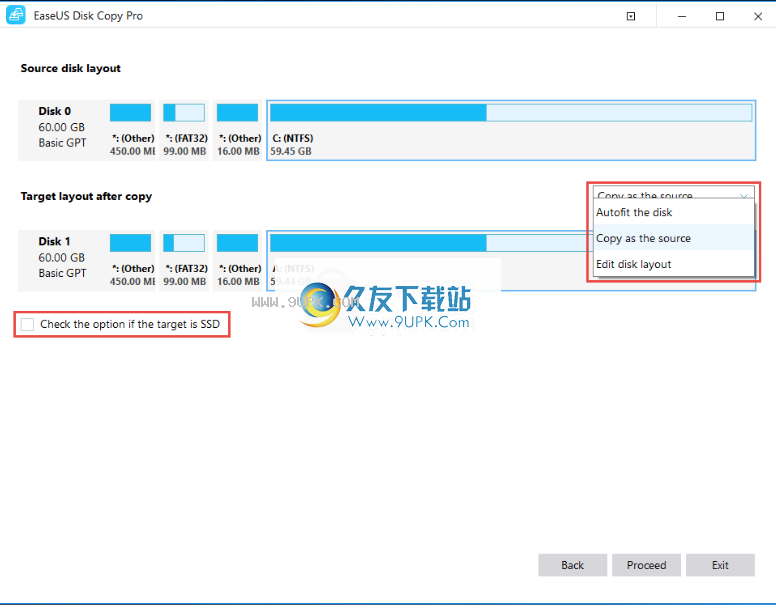
“自动调整磁盘”将根据目标磁盘的大小调整目标磁盘的大小,以使磁盘处于最佳状态。
“复制为源”不会更改目标磁盘上的任何内容,并且布局与源磁盘相同。
“编辑磁盘布局”允许您手动调整此目标磁盘上的分区布局大小/移动分区大小。
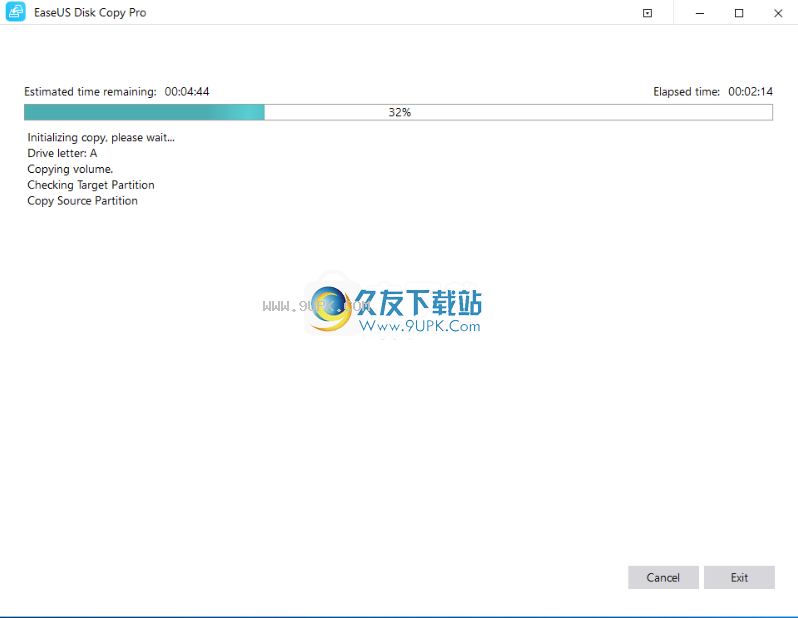
注意:
如果目标磁盘是SSD,请检查SSD优化选项。
4.完成克隆。
复制所有硬盘:创建可引导CD/DVD,如果文件系统未知/专有,它将允许您复制整个磁盘。
分区复制:允许您将一个分区复制到所需的另一分区。
磁盘复制:允许您按扇区将一个磁盘克隆到另一扇区。
逐个扇区复制:物理制作硬盘和分区的1:1副本(克隆)。这样可以确保它与原始文件100%相同。
其他功能:
支持无法访问的磁盘复制
支持从CD/DVD引导
支持高达1TB的硬盘
1.下载并解压缩安装包,双击安装程序,进入以下语言选择界面,选择[中文(简体)],然后单击[确定]。

2.阅读许可协议,单击[接受]按钮以同意并进入下一步安装。
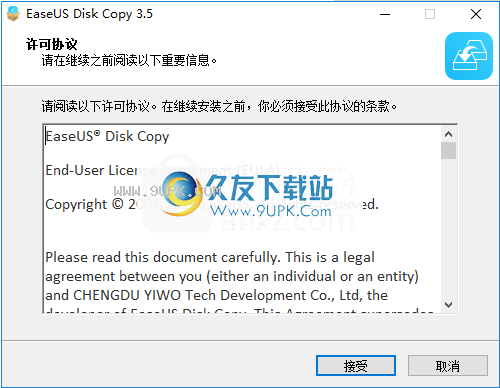
3.选择其他任务,您可以检查[创建桌面图标]和[添加用户体验改善计划]。
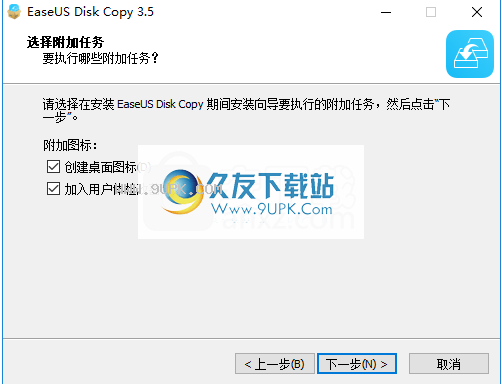
4.正在安装EaseUSDiskCopy,并且用户等待安装完成。
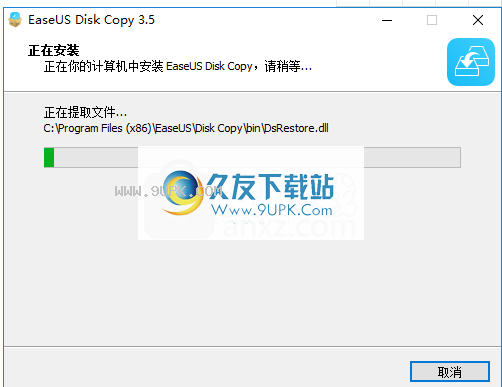
5.弹出EaseUSDiskCopy安装成功提示,单击[完成]完成安装。